win10如何将edge默认浏览器切换成IE win10把默认浏览器edge改为ie的步骤
使用win10系统的小伙伴都知道,它默认的浏览器是edge,但是对于用习惯了ie浏览器的用户们来说可能很不习惯,就想要将edge默认浏览器切换成IE,那么要如何操作呢?接下来系统城小编给大家带来win10把默认浏览器edge改为ie的步骤。
具体步骤如下:
1、鼠标左击Win图标,在列表中找到“设置”并打开;
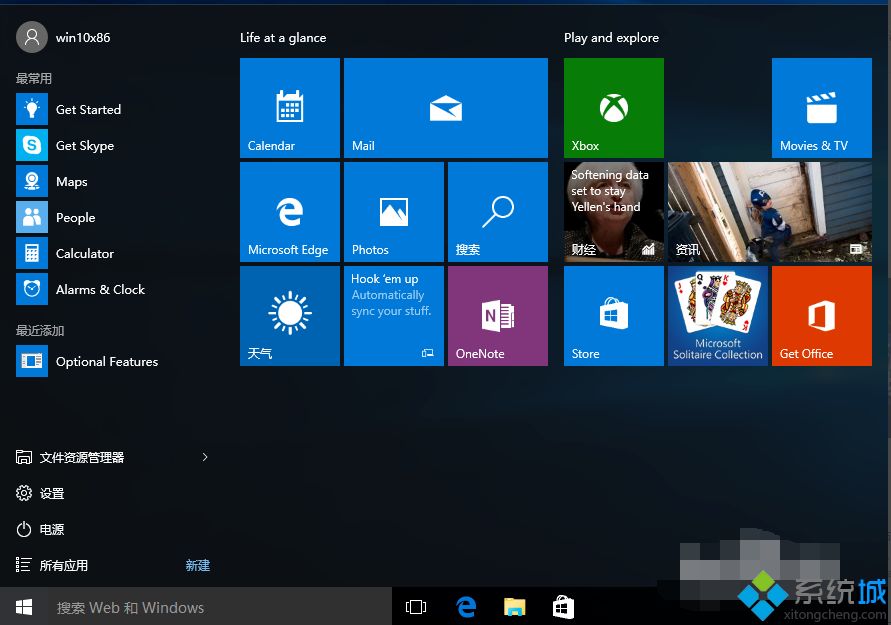
2、在设置界面中点击“系统”项,点击进入;
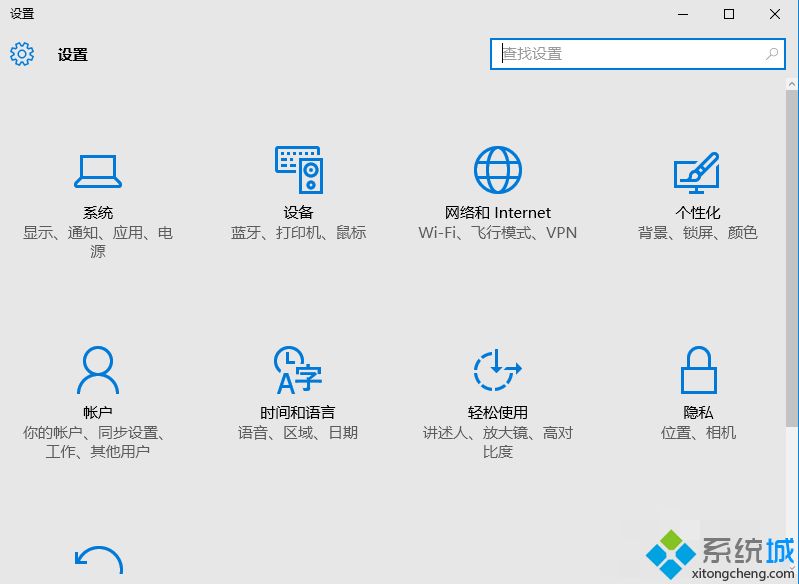
3、在左侧列表中找到默认应用,点击一下,右侧拖动鼠标下拉,找到Web浏览器;
4、点击Edge浏览器,在选择应用列表中选择IE浏览器。
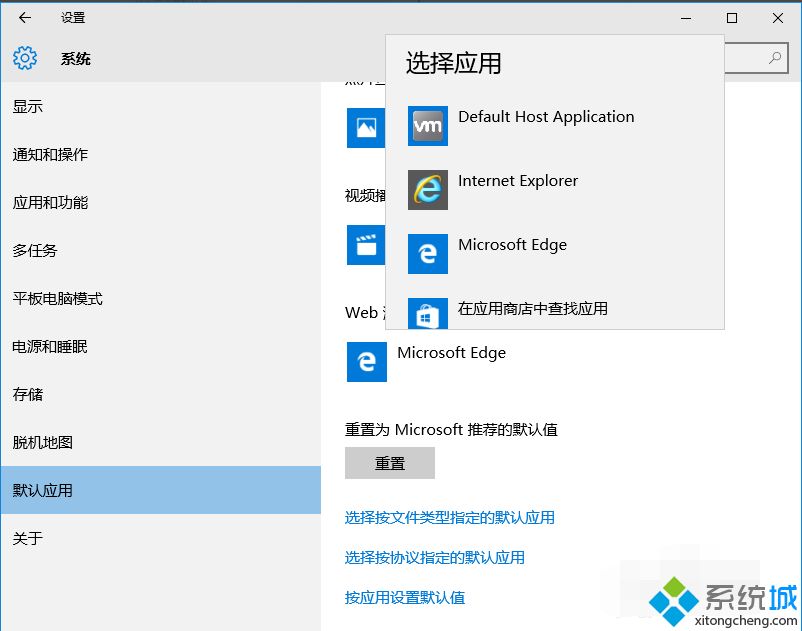
经过上面的方法操作之后,就成功把win10系统中默认浏览器改成ie浏览器了,喜欢的小伙伴们可以试试看吧。
我告诉你msdn版权声明:以上内容作者已申请原创保护,未经允许不得转载,侵权必究!授权事宜、对本内容有异议或投诉,敬请联系网站管理员,我们将尽快回复您,谢谢合作!










